360安全浏览器如何关
2025-03-23 10:19:10来源:nipaoa编辑:佚名
在日常使用电脑时,我们常常需要打开或关闭各种应用程序。对于360安全浏览器这样的常用软件,掌握其关闭方法是十分必要的。本文将从桌面快捷方式、任务栏图标和任务管理器等多个维度介绍如何关闭360安全浏览器。
通过桌面快捷方式关闭360安全浏览器
首先,用户可以通过点击桌面上的360安全浏览器快捷方式图标来快速启动该程序。当浏览器窗口打开后,要关闭它,只需点击窗口右上角的“x”按钮即可。此外,还可以通过按键盘上的“alt+f4”组合键来实现快速关闭。
通过任务栏图标关闭360安全浏览器
如果用户已经最小化了360安全浏览器窗口,可以通过任务栏上的图标进行关闭。找到位于屏幕底部的任务栏,在浏览器图标上单击鼠标右键,然后选择“关闭窗口”。这样就可以将当前运行的浏览器窗口关闭。
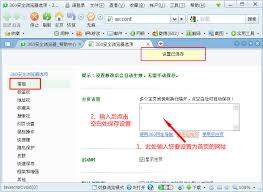
通过任务管理器关闭360安全浏览器
如果以上方法均无法正常关闭360安全浏览器,可能是由于程序卡死或异常运行导致。此时可以尝试使用windows系统自带的任务管理器来结束进程。按下键盘上的“ctrl+shift+esc”组合键打开任务管理器,找到“进程”选项卡中的“360安全浏览器”,选中后点击右下角的“结束进程”按钮。需要注意的是,这种方式可能会导致未保存的数据丢失,请谨慎操作。
设置360安全浏览器自动关闭功能
除了上述几种关闭方式外,用户还可以在360安全浏览器中设置自动关闭功能,以避免因忘记关闭而占用过多系统资源。具体操作步骤如下:
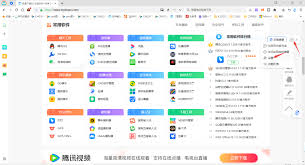
1. 打开360安全浏览器。
2. 点击右上角的菜单按钮(三条横线)。
3. 选择“设置”选项。
4. 在左侧菜单栏中选择“基本设置”。
5. 向下滚动至“退出时”部分,勾选“关闭所有窗口时退出360安全浏览器”。
完成以上设置后,每次关闭浏览器窗口时都会同时退出整个程序,从而达到自动关闭的效果。
综上所述,关闭360安全浏览器的方法有多种,用户可以根据自身需求选择最适合自己的方式。希望本文能帮助大家更好地管理和使用360安全浏览器。









